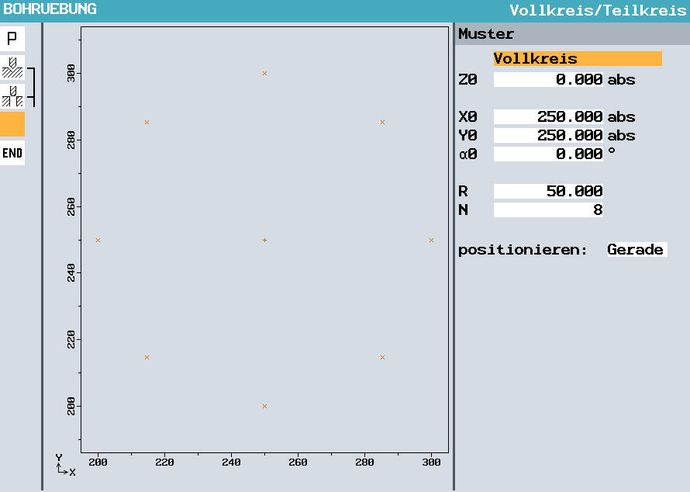CNC-Programm zum Bohren

Im Bedienbereich Programm editieren können Sie über die Schaltfläche Bohren eine Bohrung programmieren. Auf der rechten Seite erscheinen weitere Schaltflächen um den Bohrvorgang genauer zu spezifizieren.

Über die Schaltfläche Tiefbohren kann eine tiefe Bohrung programmiert werden. Wie auf dem nachfolgenden Bild zu erkennen, müssen dafür weitere Informationen eingegeben werden. Die Angaben beziehen sich dabei lediglich auf die Bohrung. Die Bohrpositionen werden in einem weiteren Schritt festgelegt.
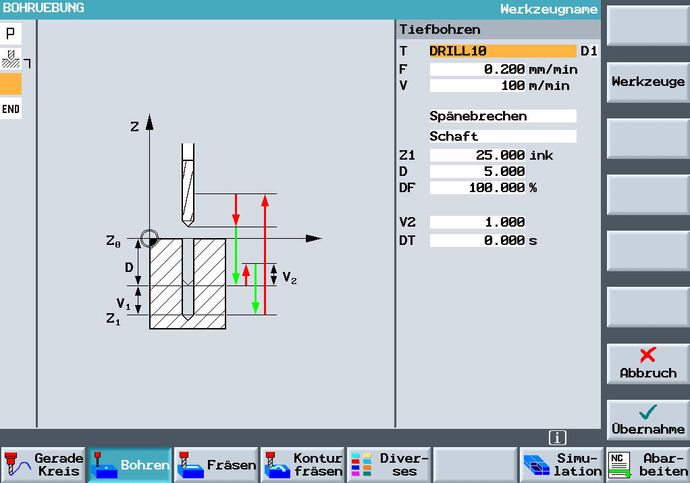
Bohrpositionen Linie/Gitter/Rahmen
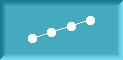
Wie man die Positionen für rechtwinklig/polar eingibt, wird unter Zentrieren gezeigt. Daher gehen wir nicht näher darauf ein. Es gibt auch die Möglichkeit, Positionen mit Linie, Gitter oder Rahmen festzulegen. Klicken Sie hierfür auf die abgebildete Schaltfläche, wählen Sie das Muster und geben Sie die entsprechenden Werte in die Eingabefelder ein.
Bohrpositionen mit Linienmuster
Im ersten Eingabefeld wählen Sie das Muster aus. Dabei kann zwischen Linie, Gitte und Rahmen ausgewählt werden. In diesem Beispiel wurde das Muster Linie ausgewählt. Das bedeutet, dass die einzelnen Positionen linear angeordnet werden. Mit Z0, X0 und Y0 wird die Startposition festgelegt. α0 legt den Winkel fest. Möchte man eine senkrechte Linie, muss man 90° angeben. Mit L wird der Abstand zwischen den Positionen definiert und mit N die Anzahl der Positionen.
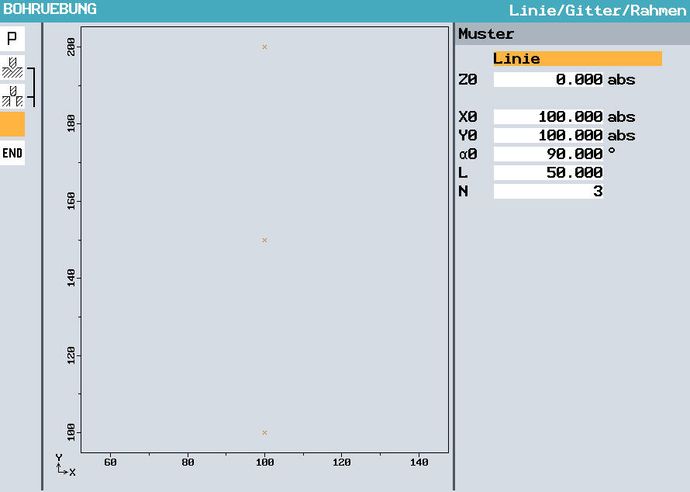
Nachdem die Eingaben übernommen wurden, wird die Klammer zwischen Bohrung und der Lochreihe geschlossen. Das Programm kann simuliert werden.

Bohrpositionen mit Gittermuster
Die Bohrpositionen können auch als Gittermuster angeordnet werden. Bei diesem Muster sind einige neue Felder hinzugekommen. Neben dem Startpunkt X0, Y0 und Z0 wird mit α0 eine Grunddrehung und mit αX und αY ein Scherwinkel für die jeweiligen Achsen vorgegeben. Mit L1 und L2 werden die Abstände und mit N1 und N2 die Anzahl der Positionen festgelegt.
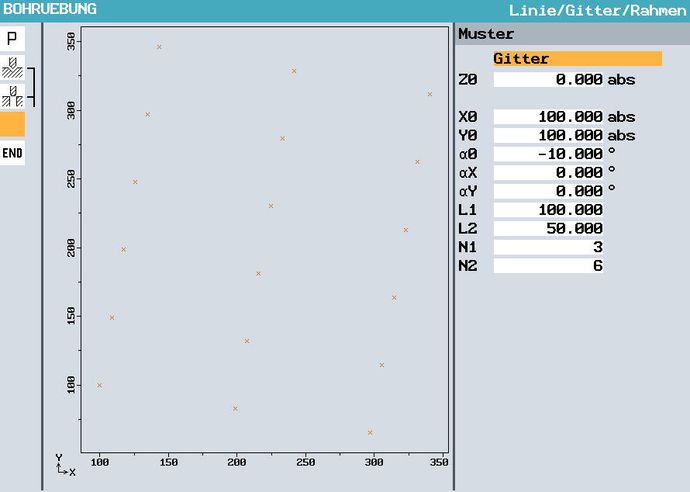
Bohrpositionen mit Rahmenmuster
Analog dazu kann das Muster ausgewählt werden. Der Unterschied besteht darin, dass beim Rahmen der Innenraum nicht gefüllt sondern nur der äußere Rahmen.
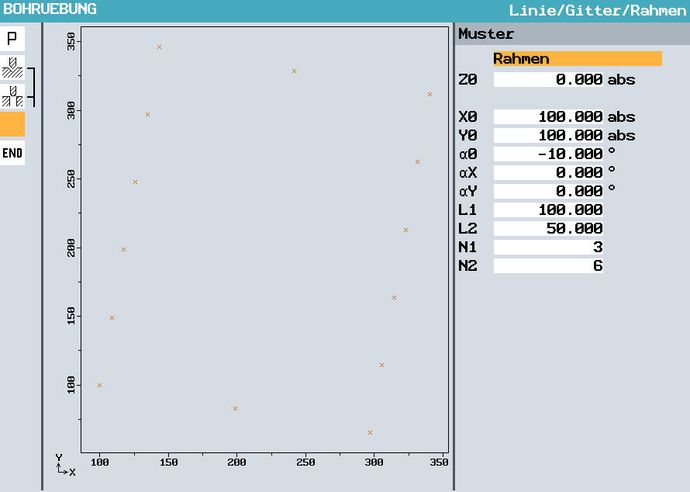
Im Vollkreis bohren
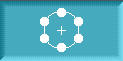
Die Bohrpositionen können auch im Vollkreis angeordnet werden. Hierfür ist im Bereich Positionen diese Schaltfläche vorhanden. Wie nachfolgend abgebildet können die entsprechenden Werte für ein Bohrmuster im Vollkreis eingegeben werden. Neben dem Startpunkt ist hier der Startwinkel, Radius und Anzahl der Bohrungen einzugeben.